
▲示意圖,與本文無關。(圖/記者曾筠淇攝)
記者周亭瑋/綜合報導
iPhone的「螢幕截圖」本身就很實用了,沒想到還有隱藏版進階功能。除了常用的畫筆塗鴉外,《ETtoday新聞雲》記者就實測,長截圖、放大鏡等用法,發現超簡單步驟,就能後製截圖啦!
網頁長截圖
►可用範圍:Chrome、Safari等網頁、記事本、Word檔
無法使用:各項APP內截圖。Line可用內建截完整頁面。
►步驟:
1.點「截圖」後,會跳出所截取的畫面。
2.點選右上角「整頁」,再按左上角「剪裁圖示」。
3.最後選取想要截圖的範圍,並存檔即可。

▲▼長截圖僅能用於網頁、記事本、Word檔等。(圖/記者周亭瑋攝)

截圖後製功能
►放大鏡
1.截圖後,點選右下角的「+」按鈕,會跳出功能視窗。
2.點選「放大鏡」按鈕。
3.放大鏡上,「藍點」可調整放大鏡大小;「綠點」則是調整放大鏡內,放大的程度。

▲可以放大照片細節。(圖/記者周亭瑋攝)
►不透明度
.調整截圖的不透明度。
.若搭配放大鏡使用,則可調整「放大鏡以外」範圍的不透明度。

▲也可調整截圖不透明度。(圖/記者周亭瑋攝)
►基本圖形
1.截圖後,運用下排畫筆進行塗鴉。
2.畫出圓形、三角形、心形等基本圖形後,手指在螢幕上停留1秒,手機就會自動調整成格式化圖形。
▼如果畫不出漂亮圖形,停留1秒,手機會自動調整。(圖/記者周亭瑋攝)




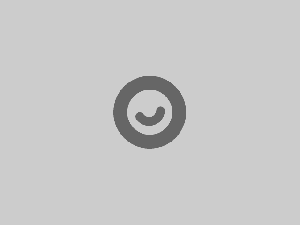
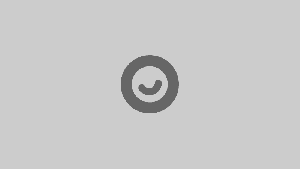

讀者迴響